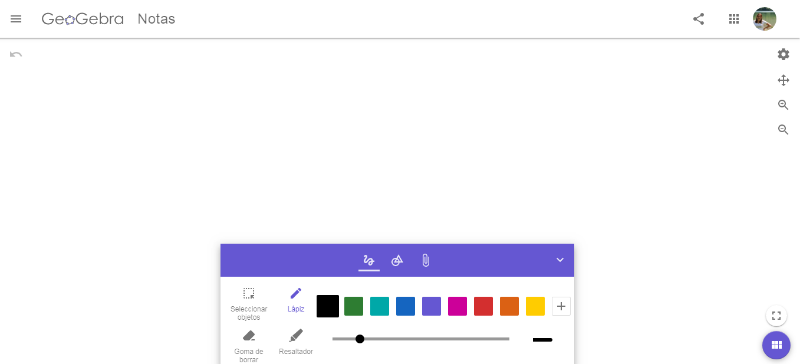
Introducción
¿Qué es Notas GeoGebra?
[i]Notas GeoGebra [/i]es una aplicación dinámica para la enseñanza y la documentación. Permite la utilización de múltiples páginas, escritura a mano e inserción de distintos medios y recursos interactivos. [i]Notas GeoGebra [/i]incluye características para varias materias y puede ser utilizado en cualquier clase.[br][br]Puedes acceder a [i][url=https://www.geogebra.org/notes]Notas GeoGebra[/url][/i] en línea o añadir la aplicación como un elemento más dentro de una actividad.[br][br]En este tutorial, aprenderás a utilizar [i]Notas GeoGebra[/i]. Puedes intentar los ejemplos de este tutorial en [i]Notas GeoGebra [/i]en tu computadora.
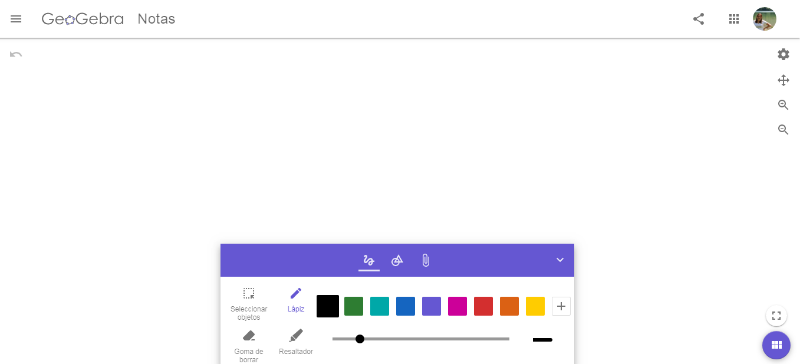
Características de Notas GeoGebra
Millones de personas alrededor del mundo utilizan [i]GeoGebra[/i] para aprender Matemáticas y Ciencias. [i]Notas GeoGebra[/i] te permite colectar todo tipo de recursos, incluyendo [i]Actividades GeoGebra[/i].[br]Crea fácilmente múltiples páginas, escribe textos, inserta imágenes, videos y sitios web, guarda y comparte tu trabajo.[br][list][*]Escribe y marca objetos con lápiz y resaltador[/*][*]Inserta imágenes, videos, sitios web y textos[/*][*]Proporciona textos, tablas y ecuaciones[/*][*]Crea mapas conceptuales y diagramas[/*][*]Instarta aplicaciones GeoGebra (Calculadora Gráfica, Graficador 3D, Geometría, CAS y Probabilidades)[/*][*]Usa Múltiples páginas[/*][*]Elige diferentes estilos de renglones para el fondo[/*][*]Crea triángulos, rectas, circunferencias y rectángulos[br][/*][*]Selecciona objetos y cambia su tamaño y estilo[br][/*][*]Mide distancias y ángulos[/*][*]Guarda y comparte tu trabajo con otros[/*][/list]
Herramientas Lápiz y Resaltador
La primera vista de la [i]Barra de herramientas[/i] es la [img]https://wiki.geogebra.org/uploads/1/19/Notes-pen_view24px.png[/img] [i]Vista Lápiz[/i]. Entre otras cosas, puedes elegir las herramientas [img]https://wiki.geogebra.org/uploads/thumb/2/22/Baseline-create-24px.svg/24px-Baseline-create-24px.svg.png[/img][i]Lápiz[/i], [img]https://wiki.geogebra.org/uploads/thumb/c/c2/Notes-highlighter.svg/24px-Notes-highlighter.svg.png[/img][i]Resaltador [/i]y [img]https://wiki.geogebra.org/uploads/thumb/6/6c/Notes-eraser.svg/24px-Notes-eraser.svg.png[/img][i] Goma de borrar [/i]en esta vista. Luego de seleccionar una herramienta de dibujo, elige un color de la paleta y cambia el grosor utilizando el deslizador. Usa la herramienta [img]https://wiki.geogebra.org/uploads/thumb/7/77/Select.svg/24px-Select.svg.png[/img] [i]Seleccionar Objetos[/i] para seleccionar y editar tus objetos.[br][br][b]Nota: [/b]El texto a mano alzada se muestra siempre encima de los demás objetos para permitir la escritura sobre imágenes y videos.
Tarea
Familiarízate con las herramientas de dibujo de la [img width=24,height=24]https://lh6.googleusercontent.com/i8wRYMha_UJ6-_95r6rGmpq7-XXDXgapPe-RVpgSdmIXUP4XAa4FA6YffR3DaOHX9fuHzPi8sRgQHOb7TgbO_cc6-5DxjOD-M-EX8-7woZqDsA3nnNG2MEElyme_pPkGPGtYkiZ-[/img] [i]Vista Lápiz[/i] y aprende a editar el estilo de las mismas utilizando la[i] Barra de estilo[/i].
Instrucciones
[table][tr][td]1.[/td][td][img]https://wiki.geogebra.org/uploads/thumb/2/22/Baseline-create-24px.svg/24px-Baseline-create-24px.svg.png[/img][/td][td]Selecciona la herramienta [i]Lápiz[/i] y elige un color. Puedes cambiar el grosor de la línea utilizando el deslizador. Luego, dibuja algo sobre el lienzo.[/td][/tr][tr][td]2.[/td][td][img]https://wiki.geogebra.org/uploads/thumb/7/77/Select.svg/24px-Select.svg.png[/img][br][/td][td]Selecciona tu dibujo utilizando la herramienta [i]Seleccionar Objetos[/i].[br][b]Nota:[/b] La [i]Barra de estilo[/i] y el [i]Recuadro [/i]aparecerán. También puedes seleccionar solo una parte del dibujjo arrastrando el área del recuadro sobre la parte que quieras editar.[/td][/tr][tr][td]3.[/td][td][img]https://wiki.geogebra.org/uploads/thumb/7/76/Baseline-remove-24px.svg/24px-Baseline-remove-24px.svg.png[/img][br][/td][td]Cambia el estilo de la línea y su grosor utilizando el menú [i]Estilo de línea [/i]de la [i]Barra de estilo.[/i][br][/td][/tr][tr][td]4.[/td][td][img]https://wiki.geogebra.org/uploads/b/bb/Notes-bounding_box.png[/img][/td][td]Usa los manipuladores del [i]Recuadro[/i] para cambiar el tamaño del dibujo o rotarlo.[/td][/tr][tr][td]5.[/td][td][br][/td][td]Mueve el dibujo sobre el lienzo arrastrándolo y soltándolo.[br][/td][/tr][tr][td]6.[/td][td][img]https://wiki.geogebra.org/uploads/thumb/6/6c/Notes-eraser.svg/24px-Notes-eraser.svg.png[/img][/td][td]Selecciona la herramienta [i]Goma de borrar[/i] y cambia su tamaño utilizando el deslizador de la [i]Barra de herramientas.[/i] Borra partes de tu dibujo.[/td][/tr][tr][td]7.[/td][td][img]https://wiki.geogebra.org/uploads/thumb/c/c2/Notes-highlighter.svg/24px-Notes-highlighter.svg.png[/img][/td][td]Selecciona el [i]Resaltador[/i] y elige un color tamaño. Dibuja algo en el lienzo. [br][/td][/tr][tr][td]8.[/td][td][img]https://wiki.geogebra.org/uploads/thumb/7/77/Select.svg/24px-Select.svg.png[/img][/td][td]Elige la herramienta [i]Seleccionar Objetos[/i] nuevamente y selecciona algún objeto.[/td][/tr][tr][td]9.[/td][td][img]https://wiki.geogebra.org/uploads/thumb/d/d2/Baseline-delete-24px.svg/24px-Baseline-delete-24px.svg.png[/img][/td][td]Elimina el objeto seleccionado usando la herramienta [i]Eliminar[/i] de la [i]Barra de estilo[/i].[/td][/tr][/table]
